Lautsprecher sind faszinierende Ausgabegeräte, die einen guten Klang erzeugen sollen. Leider wird aufgrund technischer Störungen infolge von Software- oder Hardware-Upgrades, die manchmal ärgerlich sein können, ein hoher Ton erzeugt.
Korrigieren Sie hohe Töne von Lautsprechern auf dem PC
Um den hohen Ton über Windows-PC-Lautsprecher zu beheben, haben wir eine Liste von Methoden zusammengestellt, mit denen das Problem behoben werden kann.
Lösung 1 - Installieren Sie die neuesten Windows-Updates
Windows-Benutzer können ihren Windows-PC mit dem neuesten Windows-Update aktualisieren, um sicherzustellen, dass das Windows-Betriebssystem und die Treiber auf dem neuesten Stand sind. Das Windows-Update-Menü ist in allen Windows-Versionen verfügbar.
Schritt 1: Um auf das Windows Update-Menü zuzugreifen, drücken Sie die Windows-Taste.
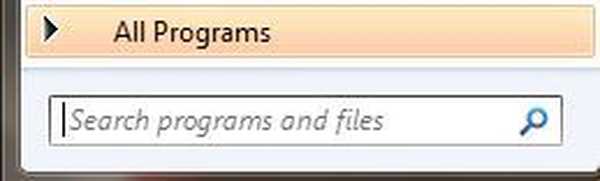
Schritt 2: Geben Sie dann "Windows Update" in das Suchfeld ein.
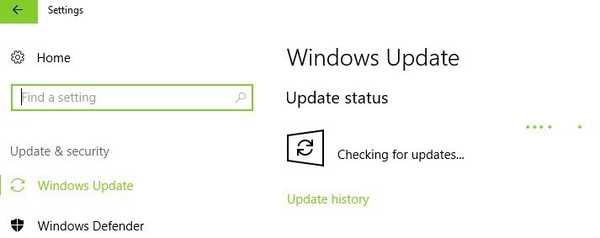
Schritt 3: Anschließend können Sie mit dem Windows-Update fortfahren, nach den neuesten Updates suchen und die verfügbaren Updates installieren.
Lösung 2 - Aktualisieren Sie den Audiotreiber
Aktualisieren Sie den Audiotreiber unter Windows 7
Sie können das Problem mit dem hohen Ton auch beheben, indem Sie den Treiber der Soundkarte aktualisieren. Führen Sie dazu die folgenden Schritte aus.
Schritt 1: Klicken Sie auf die Schaltfläche "Start" oder drücken Sie die Taste "Windows".
Schritt 2: Geben Sie "Geräte-Manager" ein und klicken Sie auf das Menü "Geräte-Manager".
Schritt 3: Suchen Sie im Navigationsbereich den Abschnitt „Sound-, Video- und Gamecontroller“ und klicken Sie mit der rechten Maustaste auf den Treiber der Soundkarte.
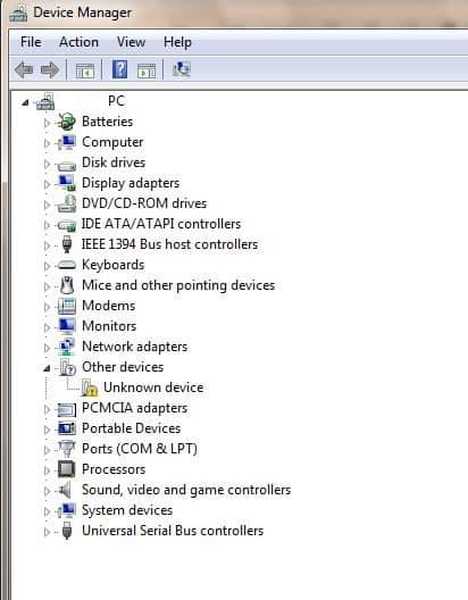
Schritt 4: Aktualisieren Sie automatisch oder rufen Sie die Website Ihres PC-Herstellers auf und identifizieren Sie den Abschnitt Treiber und Downloads.
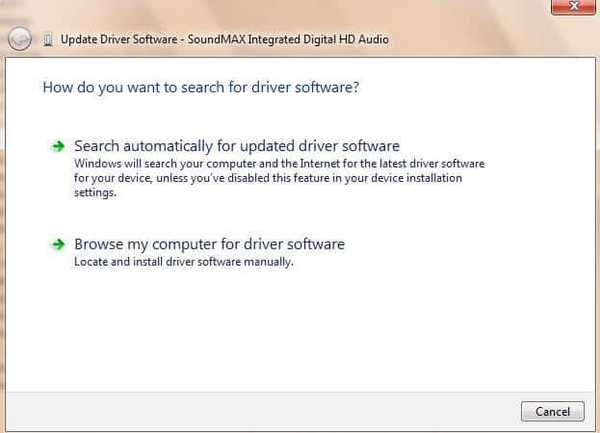
Schritt 5: Geben Sie den Modellnamen / die Modellnummer Ihres PCs ein und suchen Sie nach dem neuesten Windows 7.
Schritt 6: Laden Sie den Treiber herunter und installieren Sie ihn auf Ihrem PC.
Hinweis: Am bemerkenswertesten ist, dass eine Soundkarte ein Gerät ist, das in einen Computer eingesteckt werden kann und die Verwendung von Audiokomponenten für Multimedia-Zwecke ermöglicht.
Aktualisieren Sie den Audiotreiber unter Windows 10
Windows 10-Benutzer können das Problem mit dem hohen Ton beheben, indem sie den Treiber der Soundkarte aktualisieren. Führen Sie dazu die folgenden Schritte aus.
Schritt 1: Klicken Sie auf die Schaltfläche „Start“ oder drücken Sie gleichzeitig die Taste „Windows“ und R, um die Ausführungsbox aufzurufen.
Schritt 2: Geben Sie devmgmt.msc in das Ausführungsfeld ein und klicken Sie auf OK, um das Menü Geräte-Manager zu öffnen.
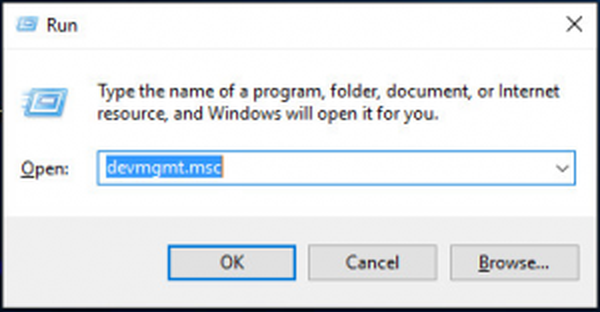
Schritt 3: Suchen Sie im Navigationsbereich nach „Audio-Ein- und Ausgängen“ und klicken Sie mit der rechten Maustaste auf den Treiber des Lautsprechers.
Schritt 4: Gehen Sie zur Website des Herstellers Ihres PCs und identifizieren Sie den Abschnitt Treiber und Downloads.
Schritt 5: Geben Sie den Modellnamen / die Modellnummer Ihres PCs ein und suchen Sie nach dem neuesten Windows 10.
Schritt 6: Laden Sie den Treiber herunter und installieren Sie ihn auf Ihrem PC.
- Lesen Sie mehr: So aktualisieren Sie veraltete Treiber
Lösung 3 - Deinstallieren Sie die Soundkarte und installieren Sie sie erneut
Durch Deinstallieren und erneutes Installieren der Soundkarte kann auch das Problem mit dem hohen Ton behoben werden. Führen Sie dazu die folgenden Schritte aus.
Schritt 1: Klicken Sie auf die Schaltfläche "Start" oder drücken Sie die Taste "Windows".
Schritt 2: Geben Sie "Geräte-Manager" ein und klicken Sie auf das Menü "Geräte-Manager".
Schritt 3: Suchen Sie die „Sound-, Video- und Game-Controller“ im Navigationsbereich, klicken Sie mit der rechten Maustaste auf den Treiber des Lautsprechers und klicken Sie dann auf Deinstallieren.
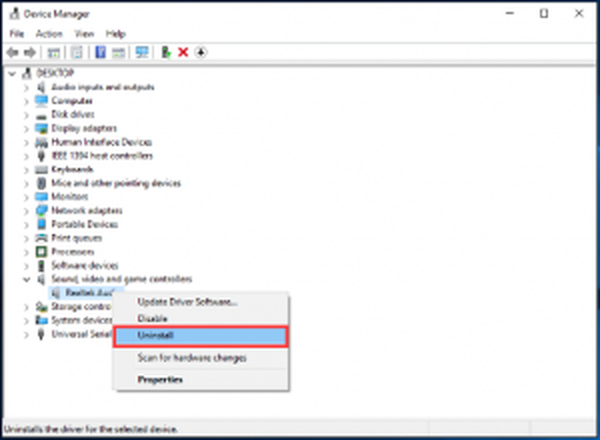
Schritt 4: Aktivieren Sie das Kontrollkästchen "Treibersoftware für dieses Gerät löschen". Schließen Sie den Geräte-Manager und starten Sie Ihren PC neu.
Schritt 5: Nach dem Neustart des Computers wird das Lautsprechergerät automatisch selbst gefunden und die Treiber neu installiert.
Schritt 6: Testen Sie den Lautsprecher, indem Sie eine Audiodatei oder ein Video abspielen.
Fazit
Windows-Benutzer können die oben aufgeführten Methoden nutzen, um hohe Töne über Lautsprecher zu korrigieren. Wenn Sie auf andere Lösungen zur Behebung des Problems mit hohem Ton gestoßen sind, können Sie anderen Windows-Benutzern helfen, indem Sie die Schritte zur Fehlerbehebung im Kommentarbereich unten auflisten.
Verwandte Geschichten zum Auschecken:
- So beheben Sie Probleme bei der Tonaufnahme in Windows 10
- Kein Ton nach der Installation der NVIDIA-Grafiktreiber [Fix]
- Fix: Fehler "Eine andere App steuert Ihren Sound" unter Windows 10
- Fenster 10
 Friendoffriends
Friendoffriends

![Alle Probleme, die durch das Windows Update-Rollup behoben wurden [Mai 2014]](https://friend-of-friends.com/storage/img/images/all-the-issues-fixed-by-windows-update-rollup-[may-2014].jpg)

